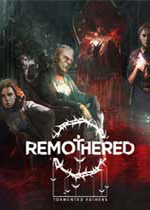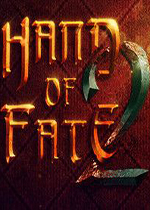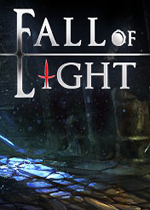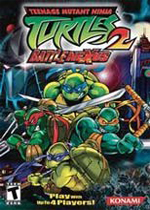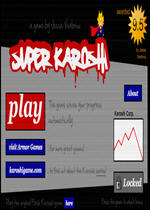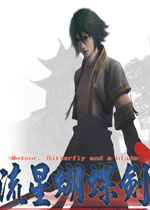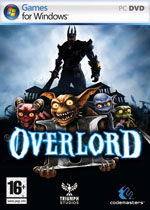win10系统开机的时候黑屏只有鼠标怎么解决教学 window10开机后黑屏只有鼠标
作者:075玩 来源:互联网 2023-09-10 11:30:07
win10系统开机的时候黑屏只有鼠标怎么解决教学。当我们的电脑在正常开机的时候,进入到桌面却没有显示任何的软件,壁纸也变成了黑色的。但是有鼠标图标可以移动,说明是到达了桌面,但是桌面进程没有正常的开启。今天和大家分享一些这个问题的解决方法。
win10系统开机的时候黑屏只有鼠标怎么解决教学
方法一
1、按住Shift键单击“重启”>高级启动选项>低分辨率模式(或失败3次开启后选择低分辨率模式)。
2、如果在安装程序当中,按CTRL+SHIFT+F10,然后系统配置,然后干净启动(禁用所有第三方服务和启动项)。
3、如果在窗口当中,按住CTRL+ALT+DEL,然后系统配置,然后干净启动。

4、按住CTRL+ALT+DEL, 文件>新建>设备管理器和禁用视频卡。
方法二
1、如果是第三方服务或启动项目。
2、在黑色的屏幕按住Ctrl + Alt + Del。
3、从任务管理器中点击文件>新启动系统配置。
4、通过系统配置执行干净启动。

方法三
1、如果是禁用视频驱动程序。
2、按住Ctrl + Alt + Del。
3、从任务管理器开启新的:系统配置。
4、管理单元打开“显示适配器”选项卡。
5、右键单击视频卡,并选择禁用。
6、需要重新启动。

- 上一篇:Win10键盘设置在哪里 windows10键盘设置在哪里
- 下一篇:返回列表
- win10系统开机的时候黑屏只有鼠标怎么解决教学 window10开机后黑屏只有鼠标
- Win10键盘设置在哪里 windows10键盘设置在哪里
- Win10环境变量设置在哪 w10环境变量怎么设置
- Windows 10 系统中驱动精灵如何卸载 驱动精灵怎么卸
- win10系统如何重置 win10系统如何重置密码
- 荣耀 X8 5G 手机发布:搭载骁龙 480 + 芯片,后置 4800 万像素三摄像头 华为荣耀x8是什么处理器
- win10显示后解压文件损坏怎么办 w10系统解压文件夹损坏
- 芒果tv如何用券码兑换会员 芒果tv怎么兑换券码
- 微软官网win10更新方法教程 微软官网怎么更新win10
- Win10专业版怎么修改host文件 window10改host
- 本类推荐
- 本类排行
- 1win10系统开机的时候黑屏只有鼠标怎么解决教学 window10开机后黑屏只有鼠标
- 2Win10键盘设置在哪里 windows10键盘设置在哪里
- 3Win10环境变量设置在哪 w10环境变量怎么设置
- 4Windows 10 系统中驱动精灵如何卸载 驱动精灵怎么卸
- 5win10系统如何重置 win10系统如何重置密码
- 6荣耀 X8 5G 手机发布:搭载骁龙 480 + 芯片,后置 4800 万像素三摄像头 华为荣耀x8是什么处理器
- 7win10显示后解压文件损坏怎么办 w10系统解压文件夹损坏
- 8芒果tv如何用券码兑换会员 芒果tv怎么兑换券码
- 9微软官网win10更新方法教程 微软官网怎么更新win10
- 10Win10专业版怎么修改host文件 window10改host
- 热门软件
- 热门标签








 萌侠挂机(无限盲盒)巴兔iPhone/iPad版
萌侠挂机(无限盲盒)巴兔iPhone/iPad版 新塔防三国-全民塔防(福利版)巴兔安卓折扣版
新塔防三国-全民塔防(福利版)巴兔安卓折扣版 皓月屠龙(超速切割无限刀)巴兔iPhone/iPad版
皓月屠龙(超速切割无限刀)巴兔iPhone/iPad版 异次元主公(SR战姬全免)巴兔iPhone/iPad版
异次元主公(SR战姬全免)巴兔iPhone/iPad版 火柴人归来(送兔年天空套)巴兔安卓版
火柴人归来(送兔年天空套)巴兔安卓版 大战国(魂环打金大乱斗)巴兔安卓版
大战国(魂环打金大乱斗)巴兔安卓版 世界异化之后(感性大嫂在线刷充)巴兔安卓版
世界异化之后(感性大嫂在线刷充)巴兔安卓版 云上城之歌(勇者之城)巴兔安卓折扣版
云上城之歌(勇者之城)巴兔安卓折扣版 武动六界(专属定制高返版)巴兔安卓折扣版
武动六界(专属定制高返版)巴兔安卓折扣版 主公带我飞(打金送10万真充)巴兔安卓版
主公带我飞(打金送10万真充)巴兔安卓版 龙神之光(UR全免刷充)巴兔安卓版
龙神之光(UR全免刷充)巴兔安卓版 风起苍岚(GM狂飙星环赞助)巴兔安卓版
风起苍岚(GM狂飙星环赞助)巴兔安卓版 仙灵修真(GM刷充1元神装)巴兔安卓版
仙灵修真(GM刷充1元神装)巴兔安卓版 绝地枪王(内玩8888高返版)巴兔iPhone/iPad版
绝地枪王(内玩8888高返版)巴兔iPhone/iPad版 火柴人归来(送兔年天空套)巴兔iPhone/iPad版
火柴人归来(送兔年天空套)巴兔iPhone/iPad版 世界异化之后(感性大嫂在线刷充)巴兔iPhone/iPad版
世界异化之后(感性大嫂在线刷充)巴兔iPhone/iPad版 大战国(魂环打金大乱斗)巴兔iPhone/iPad版
大战国(魂环打金大乱斗)巴兔iPhone/iPad版 主公带我飞(打金送10万真充)巴兔iPhone/iPad版
主公带我飞(打金送10万真充)巴兔iPhone/iPad版